前几天小编闲来无事就跑到网站底下查看粉丝朋友给小编我留言询问的问题,还真的就给小编看到一个问题,那就是win7电脑如何截图,接下来小编我就话不多说,我们一起来好好学习一下吧,大家一起来看吧。
方法一:
QQ截图
1、我们的QQ其实也有截图的功能的,我们可以点击QQ打开,找到QQ左下角的三条横杠打开,找到设置打开。
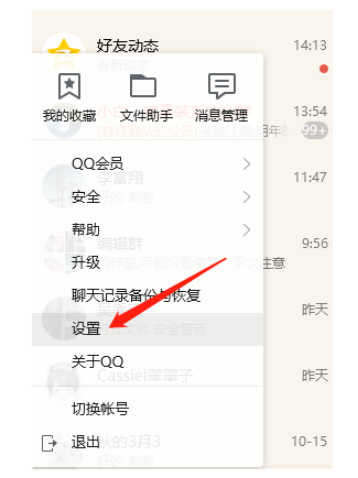
2、打开之后我们找到热键,打开之后我们找到设置热键选项打开。
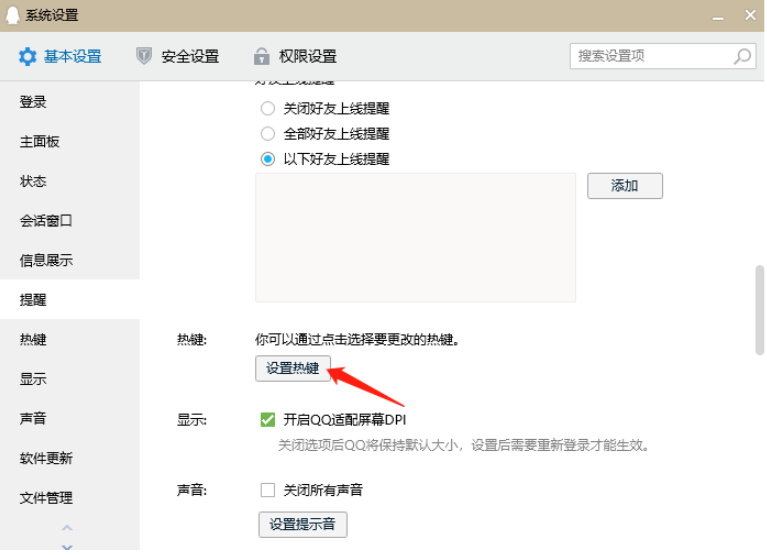
3、接下来我们就可以自行设置截图的快捷键啦。
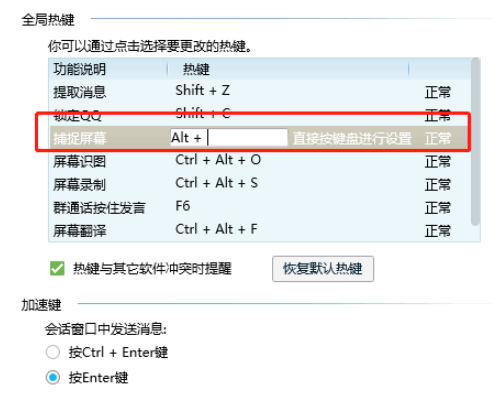
方法二:
Print Screen键截图
1、直接按下键盘上的Print Screen键,直接就可以截取当前整个屏幕,粘贴到绘图工具或者Word上将其另存为即可

2、如果只想截取当前活动窗口,比如正在使用的文档编辑窗口,按下Alt+Print Screen快捷键即可截取。保存方法和Print Screen截图一样
方法三:
win7自带的截图工具
1、打开开始菜单,找到点击截图工具
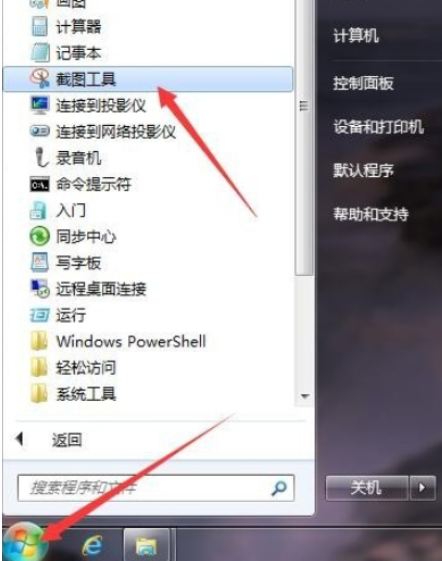
2、打开截图工具小窗口,选择新建,选择需要的截图方法 ,小编这里选择任意格式截图
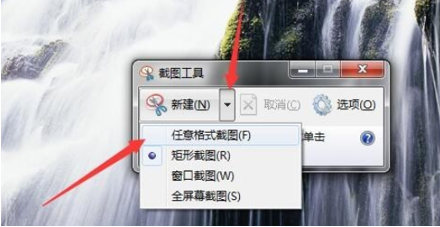
3、果然是想怎么截就怎么截,围绕自己想要截图的界面画圈圈,闭合后就会自动弹出截取好的图片,上方还有编辑工具,完成后点击保存就可以啦
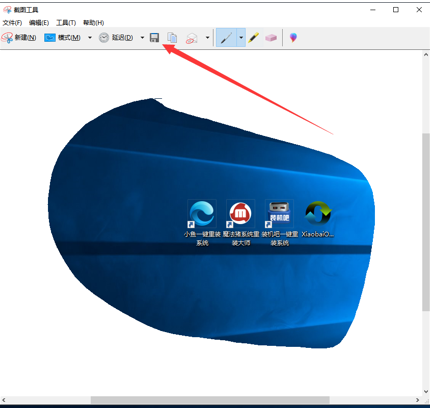
以上就是win7电脑怎么截图的几种方法啦,希望能帮助到你们。